Hoy en día, la mayoría de las conexiones son de fibra óptica con velocidades más que suficientes para cubrir las necesidades más exigentes de cualquier familia. Sin embargo, cuando nos conectamos a plataformas de vídeo en streaming o descargado contenido, la velocidad restante disponible para el resto de los usuarios se reduce considerablemente. Si, además, tenemos algún intruso en nuestra red, la velocidad será aún más reducida y tendremos problemas a la hora de reproducir contenido vía streaming, descargar contenido o incluso acceder a internet.
Afortunadamente, tanto detectar a intrusos en una red WiFi como expulsarlos y evitar que vuelvan a conectarse es un proceso muy sencillo a la par que rápido, siguiendo los pasos que os mostramos a continuación.
Problemas asociados a que nos roben el WiFi
Cuando hablamos de que alguien nos pueda robar la señal WiFi, lo primero que nos viene a la cabeza es en la pérdida de velocidad que experimentará nuestra conexión, una pérdida que, dependiendo de la velocidad que tengamos contratada, puedes ser más o menos apreciable, sin embargo, no es el único motivo por el que debemos comprobar si tenemos algún intruso en nuestra red, ya que podemos tener problemas de la más diversa índole.
Si compartimos contenido a través de nuestra red local desde nuestro PC, si tenemos algún intruso, este podrá acceder a todo ese contenido y, si tiene permisos totales, podrá borrar todo el contenido además de descargarlo en su equipo. Esto es especialmente grave cuando compartimos una carpeta donde almacenados todos los documentos que utilizamos tanto en el trabajo como en los estudios como a nivel persona, como nuestras finanzas, contraseñas y demás.
Cualquier dispositivo que se conecte a internet a través de nuestra conexión, dejará el rastro de nuestra IP. De esta forma, si realiza cualquier actividad ilegal, el responsable de cara a las autoridades de orden público seres nosotros, aunque posteriormente a través del router, se pueda comprobar que realmente no hemos sido nosotros a través de los diferentes dispositivos que utilicemos, cabiendo la posibilidad de que las autoridades consideren que nos hemos deshecho del dispositivo utilizado.
Si la persona que se ha conectado a nuestra red tiene amplios conocimientos de informática y su única finalidad no es la de utilizar nuestra señal de internet de forma gratuita sino la de robar información personal como las claves de acceso al banco (una operación muy sencilla utilizando programas que capturan y analizan los datos que circulan por la red) el problema puede ser mucho más importante de lo que podríamos imaginar en un principio.
También corremos riesgo de quedarnos sin internet. Una vez que el intruso accede a nuestro router, puede acceder fácilmente al router, especialmente si se trata de un modelo genérico y cambiar la contraseña de nuestra señal WiFi expulsando a todos los dispositivos que tengamos conectados.
Detectar intrusos en una red WiFi
En los últimos años, Microsoft ha implementado un gran número de funciones de forma nativa que permiten a los usuarios realizan las mismas funciones para las que anteriormente era necesario utilizar una aplicación de terceros. Un claro ejemplo lo encontramos en Microsoft Defender, el antivirus nativo de Windows. Sin embargo, al no ser una necesidad habitual para la mayoría de los usuarios, aunque realmente no es así, no incluye la posibilidad de conocer cuáles son todos los dispositivos conectados a nuestra red, ya sea vía WiFi o a través de un cable ethernet.
Para detectar intrusos en una red, tenemos dos opciones. Por un lado, podemos acceder a la configuración del router y por otro, utilizar aplicaciones de terceros. Pero, antes de nada, debemos saber qué es lo que tenemos que buscar y cómo identificar los dispositivos. Cuando un dispositivo se conecta a un router, este almacena le asigna automáticamente una dirección IP que le permite acceder a la red. Esa información se almacena en un registro, registro donde también se almacena la dirección MAC (la matrícula del dispositivo) y el nombre del dispositivo (aunque esta información no siempre es capaz de identificarla).
Desde el router
Como he comentado en el apartado anterior, el router incluye un registro donde se almacenan todos los dispositivos que se han conectado al dispositivo, información que incluye la IP asignada, la MAC y su nombre. Los datos de acceso al router se encuentran en la parte inferior del dispositivo. La dirección que debemos introducir siempre empieza por 192.186 seguido por otros dos números. El nombre de usuario y la contraseña, también se encuentran en la parte inferior del router. Algunos router, desde la página principal nos muestra el número de dispositivos conectados vía WiFi y utilizando un cable ethernet. Para conocer los equipos conectados vía WiFi, tan solo debemos pulsar en Wi-Fi devices o dispositivos WiFi.
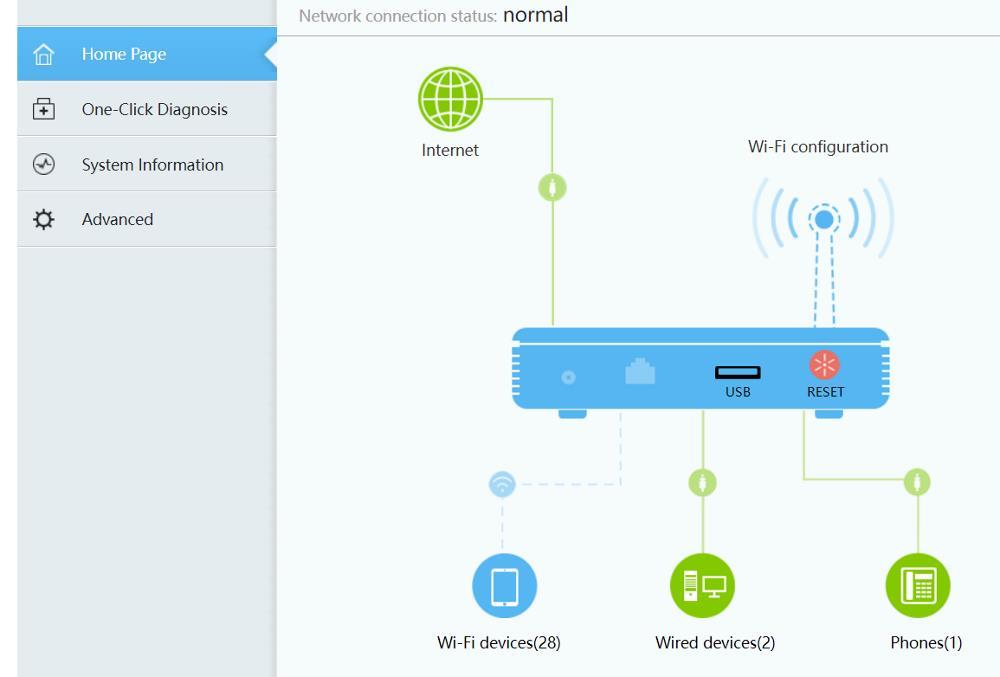
A continuación, se mostrarán un listado con todos los dispositivos conectados vía WiFi. Algunos dispositivos se mostrarán junto con el nombre que tienen configurado, pero no todos. Junto al nombre del dispositivo, si este está disponible, se muestra la dirección IP en la red local y la dirección MAC (compuesta por 6 bloques de 2 cifras que combinan letras y números), si se encuentran activos en la red y desde cuanto tiempo se encuentran conectados de forma continuada.
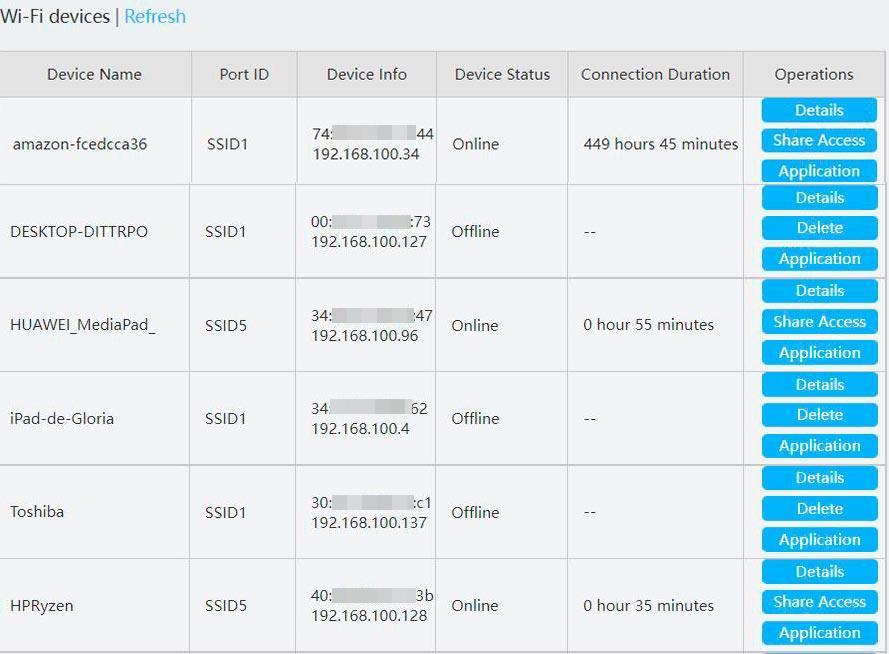
Si no encontramos esta opción en los menús del router, debemos consultar a nuestro operador o buscar en internet el manual de nuestro router. Los pasos para acceder a este apartado varían dependiendo del fabricante del router y del operador.
Utilizando aplicaciones de terceros
Si no queremos lidiar con los diferentes menús que incluyen algunos router, ya que algunos están en inglés, podemos utilizar aplicaciones de terceros como las que os mostramos a continuación. Sin embargo, la información más fiable y completa únicamente la vamos a encontrar directamente a través de nuestro router.
Advanced IP Scanner
Avanced IP Scanner es una aplicación gratuita con la que podemos conocer rápida y fácilmente todos los dispositivos que se encuentran conectados a nuestra red Wi-Fi. La información que nos muestra es la misma que la podemos obtener accediendo a través del router, y donde podemos el nombre del dispositivo, la IP asignada, el fabricante del dispositivo y la dirección MAC.
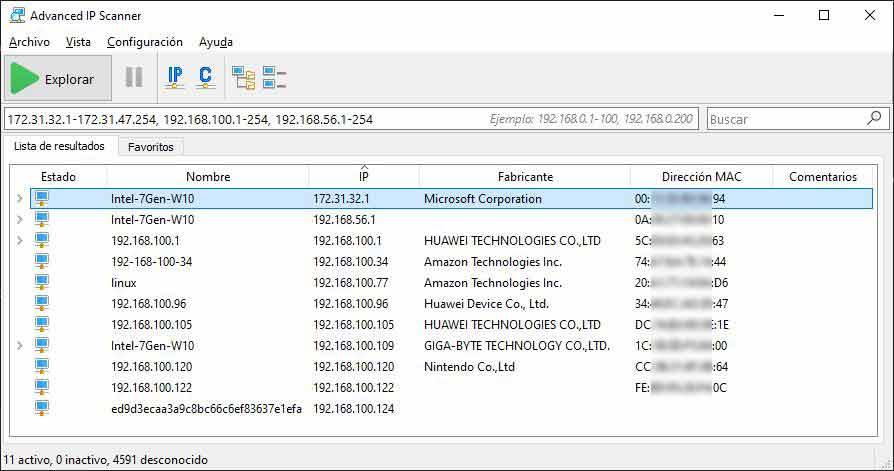
Podemos descargar Advanced IP Scanner directamente desde su página web.
Angry IP Scanner
Otra aplicación con la que también podemos analizar los dispositivos conectados a nuestro equipo es Angry IP Scanner, una aplicación disponible para su descarga de forma totalmente gratuita y que además de para Windows, también está disponible para Linux y macOS.
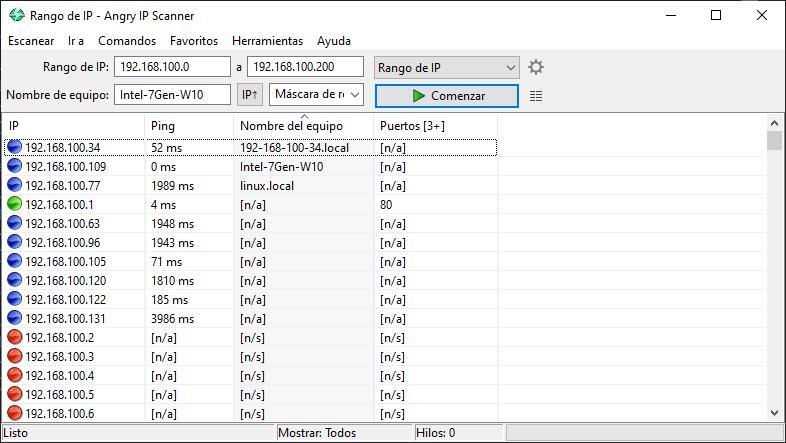
La descargar de Angry IP Scanner está disponible a través de su página web a la que podemos acceder pulsando aquí.
Cómo expulsar usuarios de una conexión WiFi
El método más sencillo y rápido para expulsar a cualquier persona que haya accedido a nuestra red Wi-Fi es cambiar la contraseña de la señal o señales Wi-Fi, si además de la red de 2.4 GHz también tenemos habilitada la red de 5 GHz (Plus como lo denominan algunos proveedores). Para cambiar la contraseña, el proceso varía dependiendo del fabricante y del operador, debemos acceder al router (recordemos que los datos se encuentran en la parte inferior del mismo) y acceder al apartado Wi-Fi. A continuación, nos dirigimos a cada una de las dos señales Wi-Fi (si tenemos más de una), las podemos identificar por el nombre que muestran y modificamos la contraseña por cualquier otra.
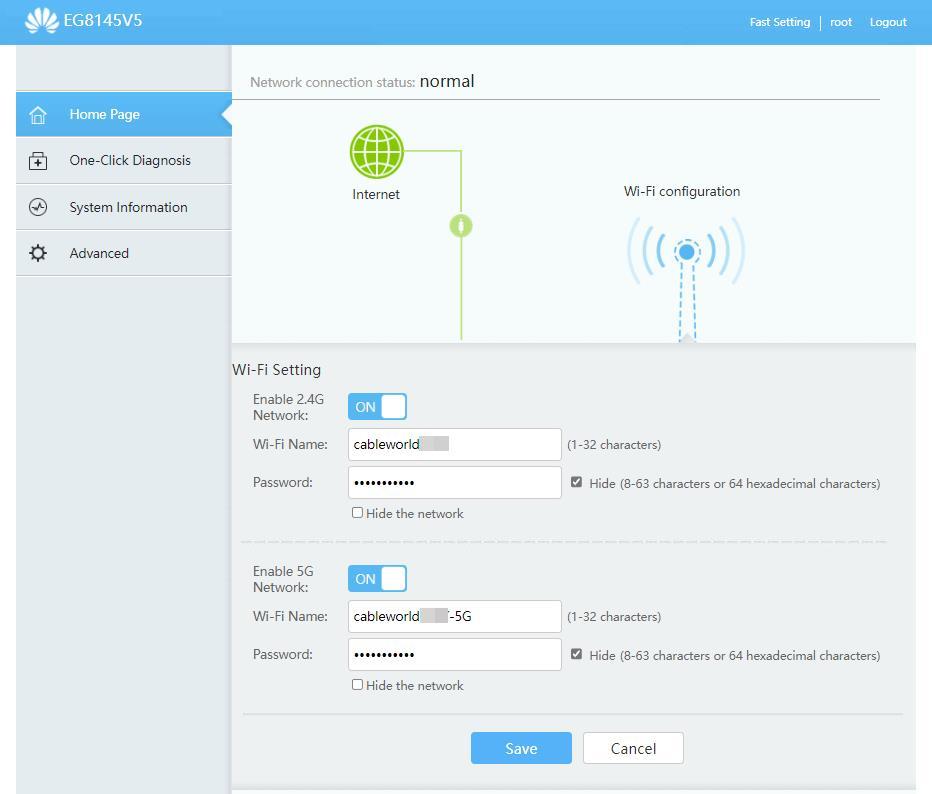
Debemos evitar utilizar el nombre de nuestro hijo junto con su fecha de nacimiento, el nombre de alguna de nuestras mascotas, algún apodo por él nos conozca o cualquier otro dato que fácilmente puedan conocer las personas que nuestro entorno que estén buscando una conexión a internet gratuita. Además, si disponemos de la opción, podemos ocultar la red Wi-Fi para que no se muestre entorno. De esta forma, los dispositivos ya conectados podrán seguir conectándose, pero no estará disponible en ningún otro dispositivo que queramos conectar. Si queremos conectar un nuevo dispositivo, podemos desmarcar la casilla, conectarlo y volver a ocultar la red.
Cómo evitar que se vuelvan a conectar
Una vez hemos expulsado a los intrusos de nuestra red WiFi, llega el momento de tomar las medidas adecuadas para evitar que se nos vuelva a colar cualquier persona.
Utilizar contraseña segura
A la hora de elegir una contraseña, debemos olvidarnos de utilizar cualquier nombre que pueda estar asociado a nosotros en particular o a nuestra familia. Al igual que tampoco debemos utilizar los nombres de nuestras mascotas, ni fechas de nacimiento en combinación con nombres. Tampoco utilizar nombres comunes de marcas conocidas que nos pueda gustar, ni marcas de coches, diseñadores de moda, marcas de ropa, equipos de fútbol o jugadores… La contraseña más segura es aquella que está formada por letras, números y símbolos de forma aleatoria y combinando mayúsculas y minúsculas.
Las aplicaciones que permiten acceder a redes Wi-Fi, utilizan diccionarios con palabras clave que se utilizan de forma nativa en la mayoría de los routers, por lo que, si nuestro router ya viene con una contraseña asociada al router, lo primero que debemos hacer es cambiarla y crear una nueva, contraseña que, con muchos años por delante y a través de aplicaciones de fuerza bruta, las aplicaciones diseñadas para este fin pueden averiguar.
Ocultar la red Wi-Fi
Otro interesante método que tenemos disponible para evitar que los amigos de lo ajeno accedan a nuestra contraseña Wi-Fi pasa por ocultar la señal en nuestro entorno. Una vez hemos conectado todos los dispositivos a la red Wi-Fi nuevamente después de haber cambiado la clave si se diera el caso, desde el router, podemos ocultar la red Wi-Fi para que ningún otro dispositivo que se encuentre en su entorno, pueda detectar su presencia e intentar averiguar la contraseña utilizando diferentes métodos, aunque llegue a conocer la contraseña, si no puede acceder a la señal, nunca podrá tener la oportunidad de introducirla.
Activar la identificación MAC
El último método que también tenemos a nuestra disposición para evitar que otras personas de nuestro entorno accedan a nuestra conexión es configurar el router para que únicamente acepte las conexiones de las direcciones MAC que previamente hemos introducido. Cualquier equipo que trate de conectarse a nuestra red, conociendo la contraseña, si no tiene registrada su dirección MAC nunca podrá acceder al contenido que ofrece el router, es decir, ni a la señal de internet ni a los archivos, carpetas o cualquier otro contenido compartido. La dirección MAC, es la matrícula que tienen los dispositivos con conexión a internet, una matrícula única e irrepetible para cada dispositivo. Si bien es cierto que se puede falsear, es proceso muy complicado de hacer y realmente no merece la pena.

